Page 1
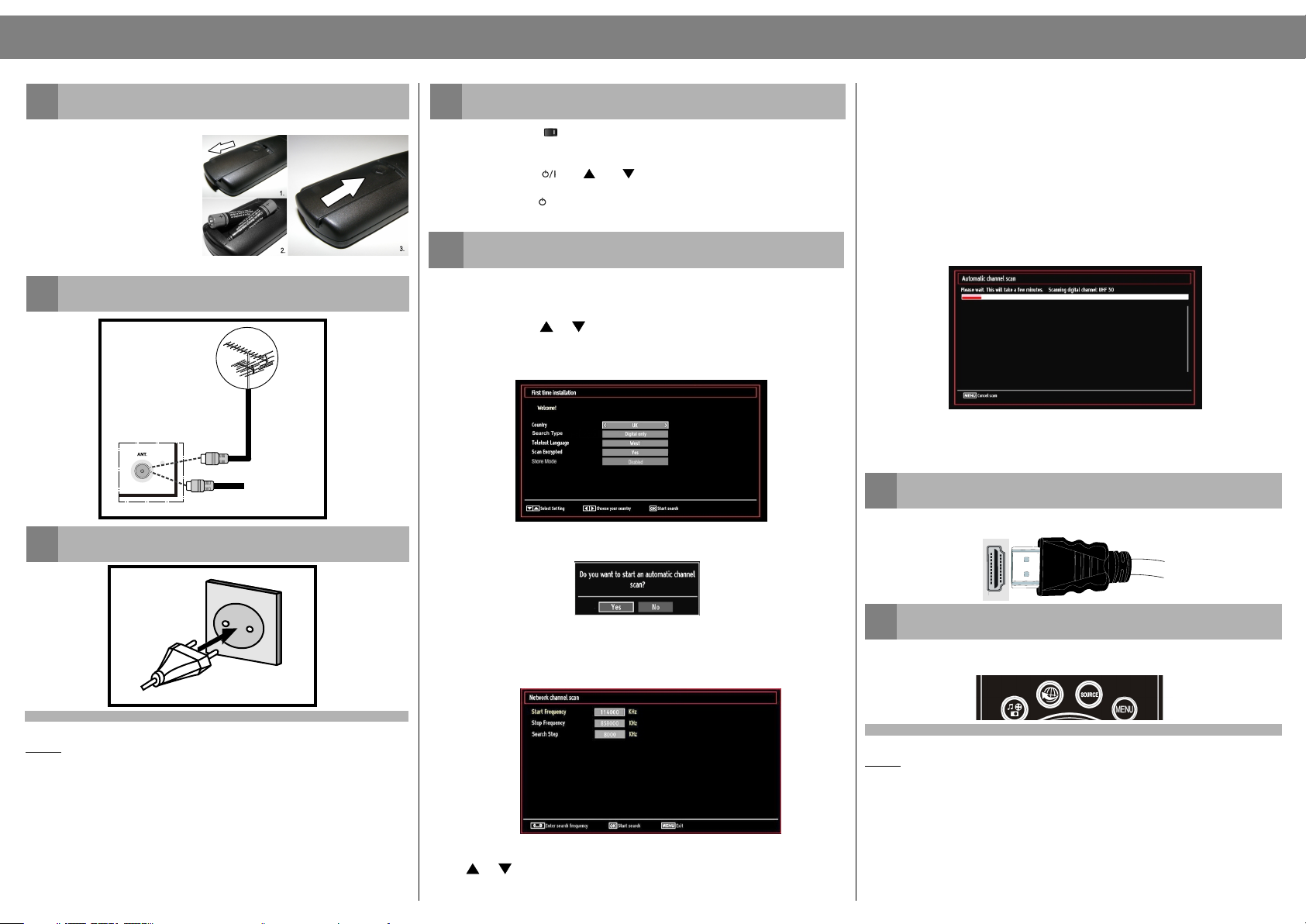
Kratko uputstvo
SRPSKI
Umetnite baterije u daljinski upravljač
1
Umetnite dve AAA/R3 ili
ekvivalentne baterije. Obratite
pažnju na polarnost (+/-)
baterija kada ih umetate i
zatim zatvorite poklopac.
Povežite antenu direktno na vaš TV aparat
2
ZADNJA STRANA
TV APARATA
Povezivanje
dekodera
Priključite televizor na mrežnu utičnicu
3
Da biste uključili televizor
4
1. Prebacite dugme u položaj “|”, čime će TV aparat preći u režim
pripravnosti. Pale se svetleće diode za režim pripravnosti.
Da bi uključili TV iz režima pripravnosti, uradite sledeće:
2. Pritisnite dugme ili numeričko dugme na daljinskom
upravljaču.
3. Pritisnite dugme ili +/- na televizoru.
TV aparat će se uključiti na svaki od ovih načina.
Pokretanje automatskog podešavanja
5
Opomba: TV sprejemnika ne smete izključiti med prvo namestitvijo.
Med prvo uporabo TV sprejemnika vas bo skozi proces vodil čarovnik za
nastavitve. Najprej se bo na zaslonu prikazala izbira jezika.
S pritiskom na tipko ali označite jezik koji želite da podesite i pritisnite
dugme “OK”. Nakon toga, na ekranu pojavi če se „Prva insalacija“, koja traži
da podesite opcije Zemlja (Countrz), Jezik teleteksta (Teletext Language) i
Skeniranje kodiranih (Scan Encrzpted):
Nakon podešivanja opcija koriščenjem dugmad navigacije, pritisnite OK da
biste produžili. Na ekranu će se pojaviti sledeća poruka:
“ “
“ ”,
CH / CH
“ ”
Nakon ove operacije, možete da podesite korak pretraživanja od 8000 kHz ili
1000 kHz. Ako izaberete 1000 kHz, televizor æe detaljnije vršiti pretraživanje.
Trajanje pretraživanja æe biti duže. U zavisnosti izbora zemlje tokom prve
instalacije, na ekranu skeniranja mrežnih kanala može biti dostupna opcija
koraka pretraživanja od 250 KHz. Ukoliko tražite sa opcijom 250 KHz, traženje
može potrajati.
Takođe, za neke zemlje, dostupna će biti opcija ID mreže. Odlika ID mreže
dobija Tablicu informacija mreže. Ova tablica dostavljuje informacija oko
izabrane mreže. Ta se može promeniti u zavisnosti od operatora i reg
on emituje.
pretragu.
Ako u meniju za tip pretraživanja izaberete opciju AERIAL (ANTENA),
digitalni televizor će tražiti digitalne zemaljske TV emisije:
Napomena: Možete da pritisnete dugme MENU (MENI) za otkazivanje.
Kada se memorišu sve stanice, na ekranu će se prikazati lista kanala. Ako
želite da sortirate kanale prema LCN-u, izaberite “Da”, a zatim pritisnite
“OK”. Pritisnite dugme OK da uklonite listu kanala i gledate televizor.
6
Kada završite, pritisnite dugme OK da biste zapoèeli automatsku
Povezivanje HDMI sa HDMI kablom
Za HDMI povezivanje uređaja
iona gde
Utaknite utikač.
Automatsko isključivanje televizora:
Važno
Vaš TV će se isključiti nakon 4 časa neaktivnosti daljinskog
upravljača, ovo vreme se može promeniti u intervalima od jednog
sata ili isključiti kao bi ste onemogućili ovu funkciju.
Koriščenje daljinskog upravljača:
1. Pritisnite „Meni"
2. Prelistajte do „Postavke“ (Zelena ikona) i pritisnite „OK“
3. Idite dole do „Ostale postavke“ i pritisnite „OK“
4. Idite dole do „Automatsko isključivanje TVa“ i idite desno ili levo
dok ne izaberete „Off“ (isključeno).
5. Pritisnite „Meni”
Da biste pokrenuli automatsku pretragu, odaberite „Da“ (Yes), a da biste je
otkazali, odaberite „Ne“ (No) i zatim pritisnite OK. Nakon toga će se na
ekranu prikazati OSD digitalnog tipa pretrage:
Ako izaberete opciju CABLE (KABLOVSKA), prikazaće se sledeći ekran:
Tu možete da izaberete frekventne opsege. Da biste označili linije, koristite
taster ili . Frekventni opseg možete uneti i ruèno, putem numerièkih
tastera na daljinskom upravljaèu. Unesite poèetnu i krajnju frekvenciju po
želji putem numeričkih tastera na daljinskom upravljaču.
HDMI ulaz
7
Da biste izabrali HDMI ulaz, pritisnite dugme SOURCE (IZVOR) na daljinskom
upravljaču. Svaki put kad se pritisne, vaš izbor se potvrđuje na ekranskom
meniju.
Postavke zvuka:
Važno
Ukoliko fabričke postavke zvuka nisu po vašoj želji, podesite ih onako kako
želite preko menija „Zvuk“ (Sound); obratite se rukovodstvu operacije za
sve dostupne funkcije.
Koriščenje daljinskog upravljača:
1. Pritisnite „Meni"
2. Prelistajte do „Zvuk“ (Tirkizna ikona zvučnika) i pritisnite „OK“
3. Idite dole do „Ekvilajzer“ i pritisnite „OK“
4. Izaberite ugrađene postavke ili „Korisnik“ (User) da biste postavili neke
nivoe.
Page 2
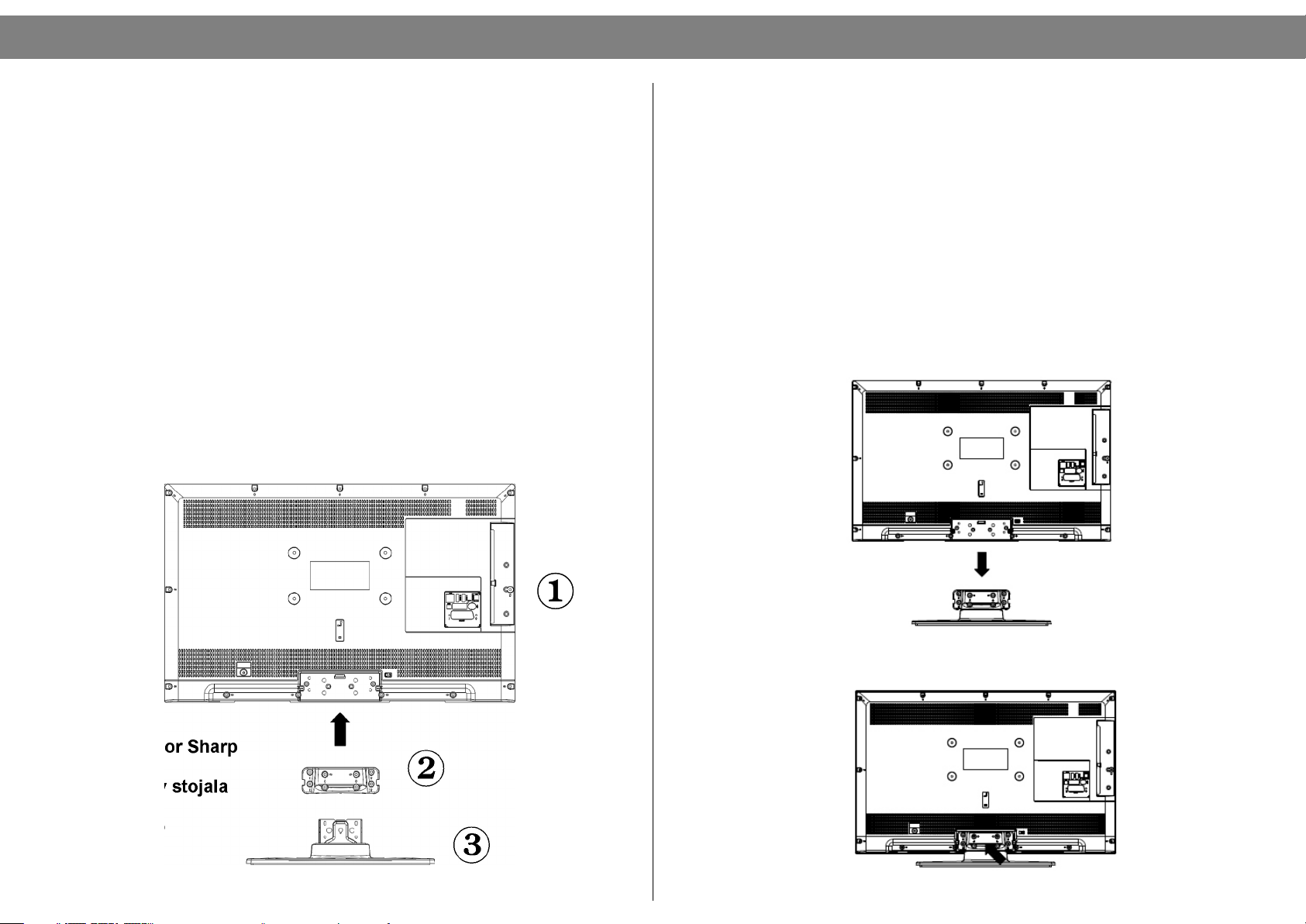
Namestitev stojala Deinstalacija postolja
SRPSKI
POMEMBNO
Preden boste pritrdili stojalo za vaš nov televizor Sharp, prosimo, da pazljivo preberete naslednje informacije.
Namestitev stojala
! Pred namestitvijo stojala se prepričajte, da televizor ni vključen v vir napajanja.
! Televizor Sharp (1) položite na mehko, stabilno in ravno površino, tako da bo
obrnjen navzdol.
! Stojalo (3) namestite na montažno ploščo, ki se nahaja na zadnji strani televizorja.
! Pokrov stojala (3) naj bo nameščen tako, da se vidijo luknjice za vijake na zadnji
strani televizorja Sharp.
! Pokrov stojala (2) namestite na stojalo (3).
! Pokrov stojala (3) naj bo nameščeno tako, da se vidijo luknjice za vijake na zadnji
strani televizorja Sharp.
! NE vstavljajte vijakov brez plastičnih stenskih vložkov.
! Vstavite štiri priložene vijake in jih zmerno privijte, da bo stojalo ustrezno pritrjeno.
POMEMBNO
Molimo pažljivo pročitajte sledeća uputstva pre nego što odvojite postolje sa vašeg Šarp televizora.
Deinstalacija postolja
! Pre odvajanje postolja, obezbedite da je TV isključan iz izvora napajanja.
! Postavite Šarp TV na mekanu, stabilnu i ravnu površinu, licem dole.
! Odvite četiri šrafa koje pričvrščuju stopalo i uklonite šrafove kada su oni potpuno
odviti.
! Lagano uklonite postolje i plastični model sa panela.
1. Televizor Sharp
2. Pokrov stojala
3. Stojalo
Page 3

Snimanje programa i reprodukcija
SRPSKI
Povežite USB štapić na vašem Tvu
8
VAŽNO: Da biste snimili neki program, trebalo bi da prvo povežete
USB štapić na vašem TVu dok je TV isključen. Nakon toga uključite
TV da biste omogučili funkciju snimanja. U suprotnom, snimanje neće
biti moguće.
Treba da napravite rezervnu kopiju vaših datoteka pre nego što
izvršite bilo kakvo povezivanje na TV aparat kako biste izbegli
mogućnost gubitka podataka. Primetite da proizvođač neće biti
odgovoran ni za kakvo oštećivanje datoteka ili gubitak podataka.
PAŽNJA !
Brzo umetanje i vađenje USB uređaja je veoma opasna operacija.
Naročito ne vršite brzo umetanje i vađenje memorijskog uređaja više
puta uzastopce. To može dovesti do fizičkog oštećenja USB plejera,
pa i samog USB uređaja.
Ne izvlačite USB modul dok reprodukujete datoteku.
O više informacija o povezivanje USB štapića, tipove snimanja i
reprodukcija programa, obratite se do knjigu instrukcija.
Instantno snimanje
9
Pritisnite dugme (RECORD) da biste instantno snimali neki događaj dok
gledate neki program. Na ekranu će se pojaviti sledeći OSD:
OSD sniljanja će zatim biti prikazan i trenutni događaj snimljen. Možete
opet pritisnuti dugme (RECORD) na daljinskim da biste snimili sledeći
događaj u EPG-u. U tom će slučaju OSD prikazati programirane događaje
za snimanje.
Reprodukcija programa
10
U glavnom meniju, pomoći dugmad za Levo ili Desno izaberite
Prelistača medija. Označite Biblioteku snimaka pomoću dugmad za
Levo ili Desno i pritisnite OK za ulaz. Prikazatće se Biblioteka
snimaka.
Izaberite neki snimljeni događaj iz liste (ukoliko je prethodno snimljen)
pomoći dugmad za Gore ili Dole Pritisnite dugme OK da prikažete
opcije reprodukcije.
Izaberite opciju pomoći dugmad Gore ili Dole i OK.
VAŽNO: TV podržava samo FAT32 i NTFS formatiranje diska. İpak,
NTFS format se ne podržava tokom snimanja. Ako priključite USB disk
sa NTFS formatom, od TV uređaja dobićete poruku da treba formatirati
sadržaj. Vidite deo „Formatiranje diska“ na stranicama koje slede o više
informacija oko formatiranje diska.
Imajte u vidu da SVE podatke snimjlene na USB disku biću
izgubljene i nakon toga format diska će biti prevrnut u FAT32.
Pritisnite (STOP) dugme da biste otkazali snimanje. Prikazaće se sledeći
OSD. Izaberite Da (Yes) korišćenjem dugmad Levo ili Desno i OK da biste
otkazali instant snimanje.
Dostupne opcije reprodukcije:
Sviraj od početka: Reprodukuje snimak iz početka.
Nastavi: Reprodukuje snimak iznova.
Sviraj od trenutka: Naznačuje tačku početka reprodukcije
Napomena: Pregled glavnog menija i stavke istog neću biti dostupne
po vreme reprodukcije.
Pritisnite (STOP) dugme da biste zaustavili reprodukciju i vratili do
Biblioteka snimaka.
